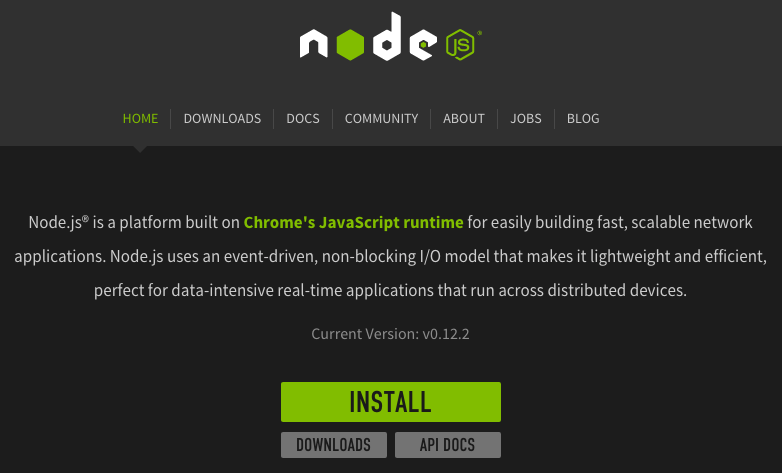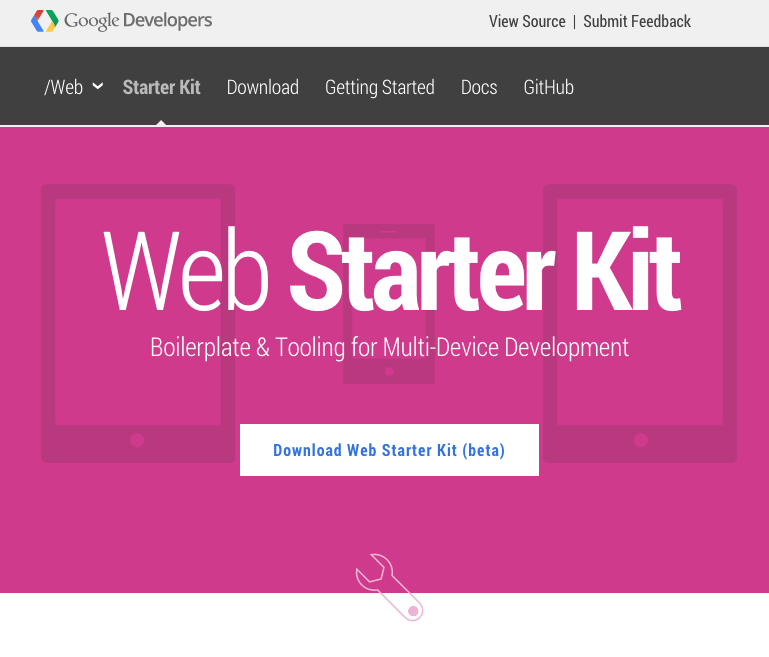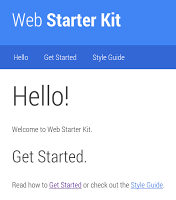インストールが終わって、フォルダ構成を調べてみる。
カテゴリー: 未分類
-
Google Developersにて(4)
「app」開発用フォルダindex.html, basic.htmlなどが入っており、開発を行う場所。編集しながら次のURLで確認。http://localhost:3000/「dist」発行用フォルダgulp serve:distによって処理された最終的なソースが入る場所。次のURLで最終的な確認。http://localhost:3001/(???ポート3001?あれ?どこから?と思ったら、ポートが使用中の場合、自動で次のポートが使用されるらしい。)じゃ、PHPには対応できるの?とりあえず、MAMPをインストール。MAMPはApache, MySQL, PHPなどの環境が一気にインストールできるっていう代物。次のサイトからダウンロードしましょう。https://www.mamp.info/有料のMAMP PROもデフォルトだと一緒に入るけど、インストール時にカスタマイズでチェックを外せば入らない。入れてしまってもUninstallerが付いてるからすかさずアンストールする。以下のURLでPHPを使ったサイトが閲覧可能になる。http://localhost:8888/MAMPのApacheのルートフォルダをappフォルダやdistフォルダにすれば良いのか?なんか違う気がするな。モヤっと! -
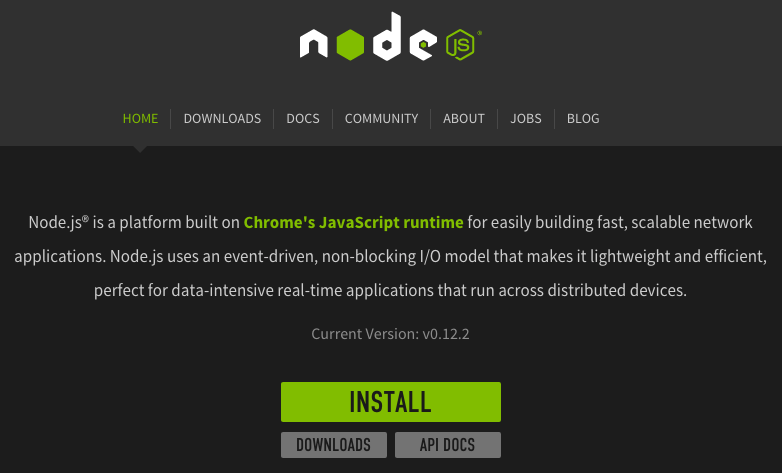
Google Developersにて(3)
Web Starter Kit は NodeJS、NPM、Sassに依存しているらしい。で、入っているか調べて、入っていなかったら、次のページで緑色のボタンを押してね。
Node.js
https://nodejs.org/
NPMは、Node.jsと一緒に自動的にインストールされるみたいです。続いて、Sassをインストール。
え?NPMを入れたら、使えるの?本命のWeb Starter Kitをインストール。
まだベータ版なのね。
白いボタンをクリックしたら最新のzipファイル(web-starter-kit-X.X.X.zip)をダウンロード。
解凍してから次のコマンドでインストール。
$ cd web-starter-kit
$ npm install
$ npm install gulp -g
ここで、エラー発生。
再度sudoを付けて実行する。
$ sudo npm install gulp -gで、何のことやら分からんうちにインストールが終わったようなので、次の魔法のコマンドを打ち込むと、
-
Google Developersにて(2)
Build Your Site サイトを作ろう
人気のあるbuild processは、Gulp と Grunt らしい。
でも、build processって何ですか?全く分かりません。
どちらも使ったことがなければ、Gulpを使いましょう。なぜなら、Web Starter Kitを使って同じように進んでいけるから。
ということで、Web Starter Kit ではじめようを開いて、進めましょう。嬉しい事に日本語。だと思ったら、出だし部分だけじゃん!!
で、それぞれを知るためには、それぞれのサイトの次のページを見てください。こちらは英語。Grunt Getting Started
Gulp Getting Started道は長いな。
-
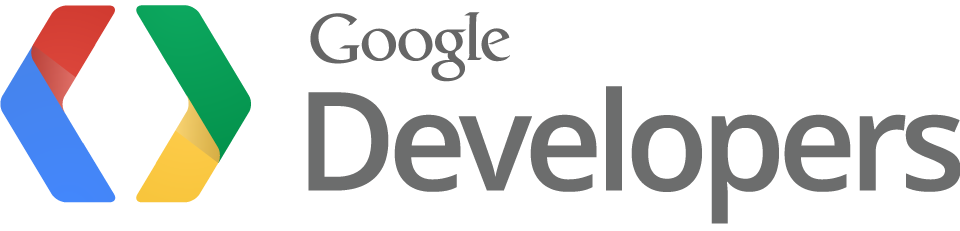
Google Developersにて(1)
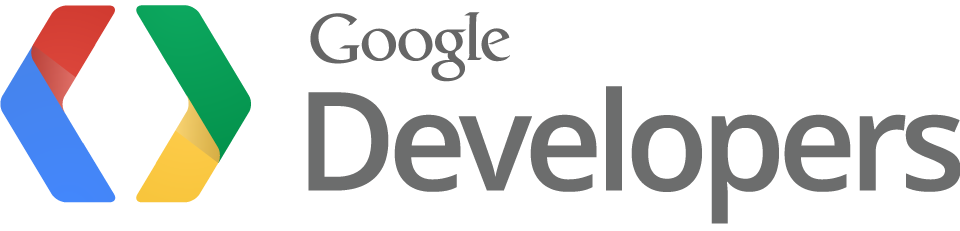
https://developers.google.com
勉強開始。
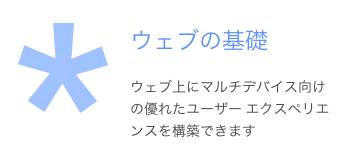
https://developers.google.com/web/fundamentals/
お、日本語でウェブの基礎が、、、中は英語ね。。。
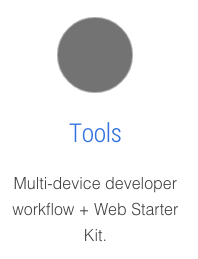
https://developers.google.com/web/fundamentals/tools/
まずは、Set Up Environment 環境を構築Set Up Your Editor エディターを用意
Sublime Text
http://www.sublimetext.com/
Windows,Mac,Linuxで使えるよ。
バージョン3はまだベータだけど、安定してるし、パッケージが使えるのでバージョン3をインストールしてね。続いてパッケージコントローラをインストール。
Installation – Pakage Control
https://packagecontrol.io/installation
Sublime Text 3を起動して、View > Show Consoleを選択し、次の文字列を貼り付ける。import urllib.request,os,hashlib; h = ‘eb2297e1a458f27d836c04bb0cbaf282’ + ‘d0e7a3098092775ccb37ca9d6b2e4b7d’; pf = ‘Package Control.sublime-package’; ipp = sublime.installed_packages_path(); urllib.request.install_opener( urllib.request.build_opener( urllib.request.ProxyHandler()) ); by = urllib.request.urlopen( ‘http://packagecontrol.io/’ + pf.replace(‘ ‘, ‘%20’)).read(); dh = hashlib.sha256(by).hexdigest(); print(‘Error validating download (got %s instead of %s), please try manual install’ % (dh, h)) if dh != h else open(os.path.join( ipp, pf), ‘wb’ ).write(by)
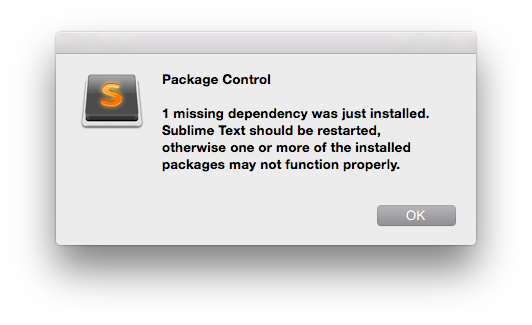
時間が掛かるが、上のようなダイアログが出たら、パッケージコントローラのインストール完了。Tools > Command Pallete…を選択して、Install Packageと入力し、Enter。
お気に入りのパッケージを次のページから探したりしてタイプしてインストール。
https://packagecontrol.io/browse
Set Up Command Line Shortcuts コマンドラインショートカットの準備
MacかLinuxなら、~/.bashrcを編集して好きなショートカットを作れるんですが、面倒くさいのでとばす。
Set Up Browser Extensions Webブラウザの拡張機能を用意
Chromeに、拡張機能をインストール。
Emmet Re:View
https://chrome.google.com/webstore/detail/emmet-review/epejoicbhllgiimigokgjdoijnpaphdpもう飽きたので、今日はここまで!
-
DTIサーバー構築35 「誰?私を見ているのは!」
Webサーバに誰が来たか?
それを簡単に調べるために、昔ながらのwebalizerを入れておく。
$ sudo yum -y install webalizer
ん?それから 何かしたっけ?
webminで設定した?
忘れた。
でも、ちょっと出来る人は、Google アナリティクスで解析しましょう。
★DTIサーバー構築一覧はこちら★